如何隐藏wps表格编辑菜单栏
发布时间:2017-05-17 19:29
相关话题
在wps表格中处理数据的时候,默认是显示编辑菜单栏,当然我们也可以将其隐藏,下面就让小编告诉大家如何隐藏wps表格编辑菜单栏。
隐藏wps表格编辑菜单栏的方法
一、在电脑桌面的wps表格程序图标上双击鼠标左键,将其打开运行。如图所示;

二、在打开的wps表格窗口中,点击左上角的“文件”命令选项。如图所示;

三、在弹出的“文件”命令选项对话框中,选择并点击“选项”命令选项。如图所示;
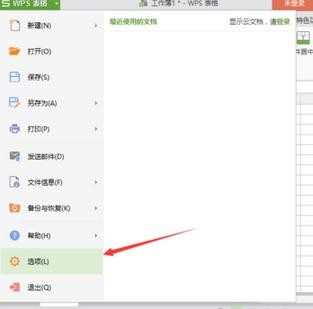
四、点击“选项”命令选项后,这个时候会弹出工作簿的“选项”对话框。如图所示;
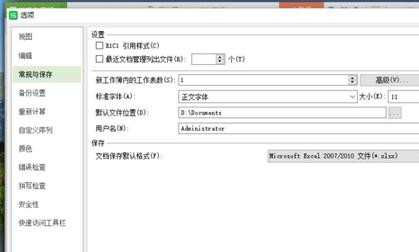
五、在“选项”对话框中,选择左侧窗格的“视图”选项并点击它。如图所示;
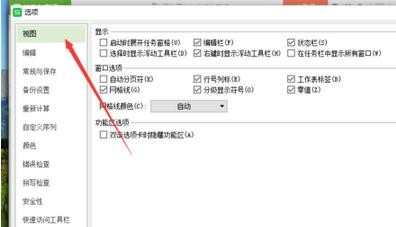
六、在“视图”选项的右侧窗格中,找到“显示”组中的“编辑栏”选项,并将其取消选择,然后再点击“确定”按钮即可。如图所示;

七、回到Wps表格中,可以看到编辑区域上方的编辑栏已经不见了。如图所示;


如何隐藏wps表格编辑菜单栏的评论条评论